Lägg till webbplats till alla appar i Start-menyn i Windows 10
Hur man lägger till en webbplats till alla appar i startmenyn i Windows 10
Windows 10 kommer med en helt omarbetad Start-meny, som kombinerar Live Tiles introducerade i Windows 8 med klassiska app-genvägar. Den har en adaptiv design och kan användas på skärmar med olika storlekar och upplösningar. I den här artikeln kommer vi att se hur du lägger till vilken webbplats som helst i området Alla appar på Start-menyn, där de flesta appgenvägarna finns lagrade. Detta fungerar även för webbplatser som inte gör det tillhandahålla progressiva webbappar.
Annons
Startmenyn i Windows 10
Windows 10 kommer med en helt omarbetad Start-meny, som kombinerar Live Tiles introducerade i Windows 8 med klassiska app-genvägar. Den har en adaptiv design och kan användas på skärmar med olika storlekar och upplösningar.

Från och med Windows 10 maj 2019 Update, även känd som "version 1903" och "19H1", har Start-menyn sin egen process som gör att den visas snabbare, ökar dess tillförlitlighet. Utöver det finns det ett antal förbättringar av användarvänligheten i Start-menyn.
Windows 10 Start Menu har Live Tile-stöd för Universal (Store)-appar installerade på din PC. När du fäster en sådan app till Start-menyn kommer dess Live Tile att visa dynamiskt innehåll som nyheter, väderprognos, bilder och så vidare. Till exempel kan du lägga till en användbar dataanvändning Live Tile.
Börjar in version 1909, även känd som November 2019 Update, startmenyn expanderas automatiskt när du håller muspekaren över ikonerna till vänster. Detta nya beteende är något som vissa användare inte gillar. Ser Inaktivera startmenyn Autoexpansion på musen över i Windows 10
Anpassa startmenyn
Traditionellt låter Windows dig anpassa Start-menyn för alla användare av datorn eller bara för ditt konto. Du kan lägga till en genväg till vilket program som helst till Start-menyn. Du kan också lägga upp en webbplats där, så att den är tillgänglig från Start-menyn när som helst.
Innan du fortsätter är det värt att nämna att Start-menyn i Windows 10 inte kan visa mer än 2048 objekt. För att mäta hur många objekt du har i Start-menyn, se artikeln
Hur många genvägar till startmenyn du har i Windows 10.
Kort sagt, du måste öppna PowerShell och skriv eller kopiera och klistra in följande kommando:
Get-StartApps | mäta
Se raden "Räkna" i utgången.
Vissa mappar som nämns i artikeln är också dolda. Du måste slå på Dolda filer i filutforskaren att se dem.
Slutligen, området Alla appar kan inaktiveras. Du kan behöva aktivera det.
För att lägga till en webbplats till alla appar i startmenyn i Windows 10,
- Skriv eller kopiera-klistra in följande rad i filutforskarens adressfält:
%AppData%\Microsoft\Windows\Startmeny\Programs
- Tryck på Enter-tangenten för att öppna mappen som innehåller genvägar till startmenyn för ditt användarkonto. Dessa genvägar är synliga i Start-menyn när du är inloggad med ditt eget konto och inte synliga för andra användare av din dator.

- Högerklicka var som helst på det tomma utrymmet för att skapa en ny genväg. Välj Ny > Genväg från högerklicksmenyn.

- I rutan för genvägsmål, skriv eller klistra in webbadressen till webbplatsen som du vill skapa en genväg till.

- Ändra genvägens namn och dess ikon om det behövs.


Du är färdig!
Obs! Appgrupper i Alla appar representeras av mappar. För att skapa en ny grupp skapar du bara en ny mapp med valfritt namn och lägger in dina favoritgenvägar här.
Dessutom, om du tar bort någon genväg, försvinner den från Start-menyn endast från ditt användarkonto.
Lägg till en webbplats i alla appar i startmenyn för alla användare
- Skriv eller kopiera och klistra in följande rad i filutforskarens adressfält:
%ALLUSERSPROFILE%\Microsoft\Windows\Startmeny\Programs.
- Tryck på Enter för att öppna mappen som innehåller genvägar till startmenyn för alla användare. Dessa genvägar är synliga i Start-menyn för alla användare av din dator.

- Högerklicka var som helst på det tomma utrymmet för att skapa en ny genväg. Välj Ny > Genväg från högerklicksmenyn.

- I rutan för genvägsmål, skriv eller klistra in webbadressen till webbplatsen som du vill skapa en genväg till.

- Ändra genvägens namn och dess ikon om det behövs.


Du är färdig. Återigen, genvägar och undermappar som du skapar här kommer att vara synliga för alla användare.
Metoderna som beskrivs ovan är uppenbara och måste vara välkända. Alternativt kan du använda webbläsare för att uppnå samma sak.
Använda webbläsare
Den klassiska Edge (EdgeHTML, utfasad men fortfarande tillgänglig i stabila Windows 10-versioner) har Meny (Alt + F) > Fler verktyg > Fäst den här webbplatsen till Start. Detta lägger till en bricka till Start-menyn i Windows 10.
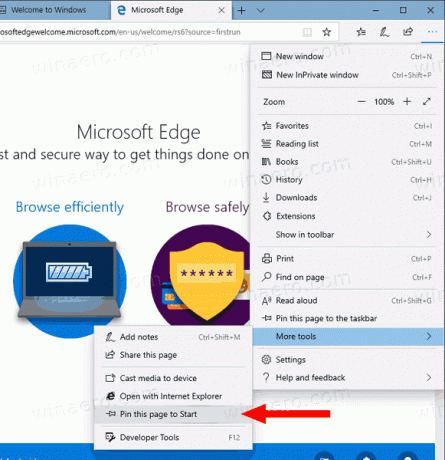
Den nya Chromium-baserade Edge gör det möjligt att fästa webbplatser till aktivitetsfältet och installera progressiva appar. Kolla in följande:

Till sist, Bra gamla Internet Explorer tillåter att direkt lägga till webbplatser till Start-menyn under Appar, precis vad vi gjorde manuellt ovan. I Internet Explorer kan du klicka på kugghjulsikonen i verktygsfältet och välja Lägg till webbplats i appar från menyn!
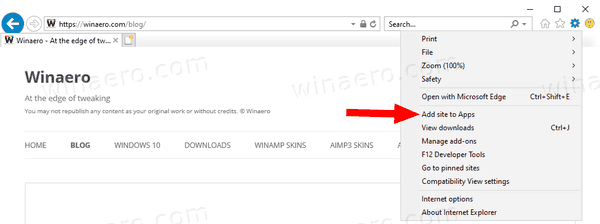
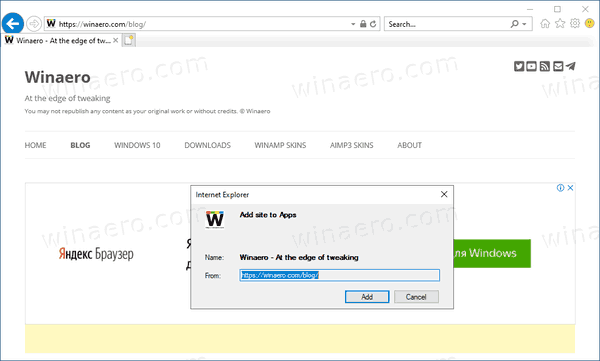

Det är allt!


